
作为一名软件测试工程师,熟练掌握 Linux 操作系统是必不可少的。Linux 不仅是开发者们的最爱,对测试人员来说也是一片乐土。在这篇文章中,我将介绍一些软件测试人员必备的 Linux 操作命令,让你在测试工作中游刃有余,轻松驾驭 Linux 的世界。
1. ls - 列出目录内容
首先,让我们从最基本的命令开始。ls 命令用于列出当前目录下的文件和文件夹。当你需要快速查看当前目录中的文件时,ls 是你的好朋友。记得添加一些选项,比如 -l 以长格式显示、-a 包括隐藏文件等。
-
$ ls -
$ ls -l -
$ ls -a
2. cd - 切换目录
在测试过程中,你可能需要频繁地在不同的目录之间切换。cd 命令可以帮助你实现这一点。记住一些常见的快捷操作,比如 cd .. 返回上一级目录、cd ~ 返回根目录等。
-
$ cd path/to/directory -
$ cd .. -
$ cd ~
3. pwd - 显示当前工作目录
有时你可能会迷失在目录的海洋中,不知道自己身在何处。这时候 pwd 命令就派上用场了,它会显示出你当前所处的目录路径。
$ pwd4. cp - 复制文件或目录
在测试过程中,你可能需要复制文件或目录以备份或移动。cp 命令可以帮助你完成这项任务。记得在复制目录时添加 -r 选项。
-
$ cp file1 file2 -
$ cp -r dir1 dir2
5. mv - 移动文件或目录
与复制类似,但 mv 命令是用来移动文件或目录的。它同样可以被用来重命名文件或目录。
-
$ mv file1 newfile -
$ mv dir1 newdir
6. rm - 删除文件或目录
在测试过程中,你可能需要清理一些不再需要的文件或目录。这时候就轮到 rm 命令出场了。但要小心使用,避免不小心删除了重要文件,网上看到有不少网友误删过重要文件😄😄😄😄😄😄。
7. grep - 在文件中查找内容
有时你需要在文件中查找特定的内容,grep 命令可以派上大用场。它可以通过简单的模式匹配或正则表达式来搜索文件内容。
-
$ grep pattern file -
$ grep -r pattern dir
8. tail - 查看文件尾部内容
当你需要实时监视日志文件或其他不断更新的文件时,tail 命令是你的好帮手。它可以显示文件的末尾内容,还可以通过 -f 选项实时跟踪文件的变化。
-
$ tail file -
$ tail -f file
9. top - 显示系统进程信息
在测试过程中,有时你需要监视系统的进程以了解资源占用情况。top 命令可以帮助你实现这一目标,它会显示系统中正在运行的进程以及相关的资源消耗情况。
$ top10. cat - 查看文件内容
有时你需要快速查看文件的内容,cat 命令是你的好帮手。它可以将文件的内容输出到终端上,让你一目了然。
$ cat file11. head - 查看文件头部内容
与 tail 相反,head 命令用于查看文件的头部内容。你可以使用它来快速浏览文件的开头部分。
$ head file12. less - 逐页查看文件内容
有时文件内容太长,无法一次性在终端中显示完全。这时候 less 命令就派上用场了,它可以让你逐页查看文件内容,方便阅读和浏览。
$ less file13. wc - 统计文件行数、字数和字符数
在测试过程中,你可能需要对文件进行一些统计分析。wc 命令可以帮助你统计文件的行数、字数和字符数。
$ wc file14. locate - 快速定位文件
有时你需要快速定位文件的路径,locate 命令可以帮助你实现这一目标。它会快速搜索文件数据库,并显示文件的路径。
$ locate filename15. find - 在文件系统中查找文件
有时你需要在文件系统中查找特定的文件,find 命令可以帮助你实现这一目标。它可以根据不同的条件来查找文件,让你快速定位到目标文件。
$ find /path/to/search -name "filename"16. tar - 打包和解压文件
在测试过程中,你可能需要将多个文件打包成一个文件,或者解压缩已经打包的文件。tar 命令可以帮助你实现这些操作。
-
$ tar -cvf archive.tar files -
$ tar -xvf archive.tar
17. curl - 发送 HTTP 请求
有时你需要测试网络服务或 API,curl 命令是你的好帮手。它可以发送各种类型的 HTTP 请求,并显示服务器的响应结果。
$ curl https://www.baidu.com18. ping - 测试主机的连通性
在测试网络连接时,ping 命令是你的好帮手。它可以测试主机之间的连通性,并显示往返时间等信息。
$ ping host19. ifconfig/ip - 查看和配置网络接口信息
在测试网络连接或配置环境时,ifconfig 或 ip 命令是你的好帮手。它可以显示和配置网络接口的信息,让你轻松管理网络连接。
-
$ ifconfig -
$ ip addr show
20. netstat - 显示网络连接、路由表等信息
当你需要查看网络连接、路由表或网络接口统计信息时,netstat 命令是你的好帮手。它可以显示各种网络相关的信息。
$ netstat -tuln21. du - 查看文件和目录的磁盘使用情况
在测试过程中,你可能需要查看文件和目录的磁盘使用情况,du 命令可以帮助你实现这一目标。它可以递归地计算文件和目录的大小。
$ du -sh directory22. df - 查看文件系统的磁盘空间使用情况
当你需要查看文件系统的磁盘空间使用情况时,df 命令是你的好帮手。它可以显示文件系统的挂载点以及磁盘空间使用情况。
$ df -h23. ps - 显示进程信息
在测试过程中,你可能需要查看系统中运行的进程信息,ps 命令可以帮助你实现这一目标。它可以显示各种进程的信息。
$ ps aux24. kill - 终止进程
有时你需要终止某个进程以释放系统资源,kill 命令可以帮助你实现这一目标。记得要小心使用,确保不会误杀其他重要进程。
$ kill PID25. ssh - 远程登录到其他主机
在测试环境中,你可能需要远程登录到其他主机进行测试,ssh 命令是你的好帮手。它可以安全地连接到其他主机上,并执行命令。
$ ssh username@host26. scp - 在不同主机间传输文件
有时你需要在不同主机之间传输文件,scp 命令可以帮助你实现这一目标。它可以安全地在不同主机之间传输文件。
$ scp file username@host:/path/to/destination27. history - 查看命令历史
在测试过程中,你可能需要查看之前执行过的命令,history 命令可以帮助你实现这一目标。它可以显示你之前执行过的命令历史。
$ history28. ln - 创建链接文件
有时你需要在文件系统中创建链接文件,ln 命令可以帮助你实现这一目标。它可以创建硬链接或符号链接。
$ ln -s /path/to/source /path/to/destination29. uname - 显示系统信息
在测试过程中,你可能需要查看系统的基本信息,uname 命令可以帮助你实现这一目标。它可以显示系统的内核版本、操作系统版本等信息。
$ uname -a30. uptime - 查看系统运行时间和负载
有时你需要查看系统的运行时间和负载情况,uptime 命令是你的好帮手。它可以显示系统的运行时间以及当前的负载情况。
$ uptime31. mkdir - 创建目录
在测试过程中,你可能需要创建新的目录以存放测试数据或结果,mkdir 命令可以帮助你实现这一目标。它可以创建新的目录。
$ mkdir directory32. rmdir - 删除空目录
当你需要删除空目录时,rmdir 命令是你的好帮手。它可以删除空的目录。
$ rmdir directory33. clear - 清空终端屏幕
在测试过程中,终端屏幕可能会被大量的输出信息填满,clear 命令可以帮助你清空终端屏幕,让你的视野更加清晰。
$ clear34. date - 显示当前日期和时间
有时你需要查看当前的日期和时间,date 命令可以帮助你实现这一目标。它可以显示当前的日期和时间。
$ date35. grep - 在文本中查找内容
与文件操作中的 grep 类似,但这里是针对文本内容的查找。grep 命令可以帮助你在文本中查找特定的内容。
$ grep pattern file36 diff - 比较文件的差异
有时你需要比较两个文件之间的差异以满足测试需求,diff 命令可以帮助你实现这一目标。它可以显示两个文件之间的不同之处。
$ diff file1 file237. du -a - 显示目录中所有文件和子目录的磁盘使用情况
du 命令默认只显示目录的总体磁盘使用情况,但加上 -a 选项后,它会递归地显示目录中所有文件和子目录的磁盘使用情况。
$ du -a directory38 ps -ef - 显示详细的进程信息
ps 命令默认只显示当前用户的进程信息,但加上 -ef 选项后,它会显示详细的进程信息,包括所有用户的进程。
$ ps -ef39. scp -r - 递归传输目录
与之前介绍的 scp 命令类似,但加上 -r 选项后,它可以递归地传输整个目录及其内容。
$ scp -r directory username@host:/path/to/destination40. sudo - 以超级用户权限执行命令
有时你需要以超级用户权限执行某个命令,sudo 命令可以帮助你实现这一目标。它会暂时提升你的权限,并允许你执行特权操作。
$ sudo command41. which - 显示命令的路径
有时你需要查找某个命令的路径,which 命令可以帮助你实现这一目标。它会显示命令的路径。
$ which command43. man - 查看命令的手册页
有时你需要查看某个命令的详细使用说明,man 命令可以帮助你实现这一目标。它会显示命令的手册页。
$ man command另外,我们在使用linux系统的过程中,也经常会使用到Vim,Vim 是一个强大的文本编辑器,对于软件测试人员来说,熟练使用 Vim 是非常重要的,因为它可以帮助你在终端中编辑文本文件。下面是关于 Vim 的简要介绍和一些常用命令:
44. vim - 启动 Vim 文本编辑器
Vim 是一个强大的文本编辑器,你可以使用 vim 命令启动它,并在终端中编辑文本文件。
$ vim filename45. i - 进入插入模式
在 Vim 中,按下 i 键可以进入插入模式,允许你在当前光标位置插入文本。
46. Esc - 退出插入模式
在插入模式中,按下 Esc 键可以退出插入模式,回到普通模式。
47. :w - 保存文件
在 Vim 中,输入 :w 命令可以保存文件。
:w48. :q - 退出 Vim
在 Vim 中,输入 :q 命令可以退出 Vim 编辑器。
:q49. :wq - 保存并退出 Vim
如果你在编辑文件后想要保存并退出 Vim,可以使用 :wq 命令。
:wq50. :q! - 强制退出 Vim
如果你在编辑文件时不小心进行了修改但又不想保存,可以使用 :q! 命令强制退出 Vim。
:q!51. dd - 删除当前行
在普通模式下,按下 dd 可以删除当前光标所在的行。
52. yy - 复制当前行
在普通模式下,按下 yy 可以复制当前光标所在的行。
53. p - 粘贴复制的内容
在普通模式下,按下 p 可以将之前复制的内容粘贴到当前光标位置的下一行。
54. /pattern - 在文件中查找指定模式
在普通模式下,输入 / 加上你要查找的模式,可以在文件中进行模式搜索。
55. :s/pattern/replacement/g - 替换文本
在普通模式下,输入 : 进入命令模式,然后输入替换命令,可以将文件中的指定模式替换为指定字符串。
:s/pattern/replacement/g56. :set nu - 显示行号
在普通模式下,输入 :set nu 可以显示行号。
:set nu57. :set nonu - 隐藏行号
在普通模式下,输入 :set nonu 可以隐藏行号。
:set nonu58. :help - 查看 Vim 帮助
在普通模式下,输入 :help 可以查看 Vim 的帮助文档。
:help这些 Linux 命令是软件测试人员在日常工作中不可或缺的工具,它们可以帮助你更加高效地进行测试工作,提高工作效率。你的日常工作中还有哪些常用的linux命令呢,欢迎留言补充~
总结:
感谢每一个认真阅读我文章的人!!!
作为一位过来人也是希望大家少走一些弯路,如果你不想再体验一次学习时找不到资料,没人解答问题,坚持几天便放弃的感受的话,在这里我给大家分享一些自动化测试的学习资源,希望能给你前进的路上带来帮助。
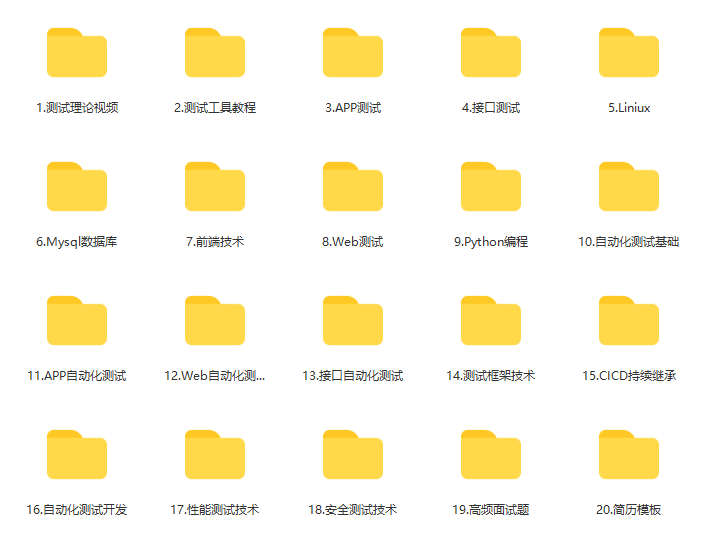
软件测试面试文档
我们学习必然是为了找到高薪的工作,下面这些面试题是来自阿里、腾讯、字节等一线互联网大厂最新的面试资料,并且有字节大佬给出了权威的解答,刷完这一套面试资料相信大家都能找到满意的工作。


视频文档获取方式:
这份文档和视频资料,对于想从事【软件测试】的朋友来说应该是最全面最完整的备战仓库,这个仓库也陪伴我走过了最艰难的路程,希望也能帮助到你!以上均可以分享,点下方小卡片即可自行领取。
























 1855
1855

 被折叠的 条评论
为什么被折叠?
被折叠的 条评论
为什么被折叠?








